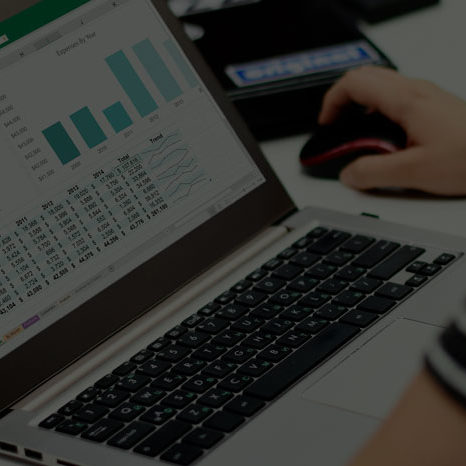El formato condicional en Excel nos permite aplicar un formato determinado a aquellas celdas que cumplan con ciertas condiciones y criterios. Dar formato a una columna de datos en función de sus propios valores es muy sencillo, debes seleccionar la columna e indicar la regla deseada desde “formato condicional”. Pero ¿Cómo podrías dar formato a una columna de datos en función de valores que se encuentran en otra columna?

Para lograrlo debes seleccionar la columna a la que deseas aplicar el formato, luego seleccionar “Formato condicional”, “nueva regla”, y allí especificar la fórmula que debe cumplir otra columna para que a la primera se le aplique el formato seleccionado. Te explico paso a paso cómo lograrlo:
Imagina que tienes una tabla con las ventas del 1/9/2019 por producto, y quieres dar formato a los productos cuyas ventas han sido superiores a 100
- Selecciona los datos a los que quieres dar formato condicional (En este caso serían los productos, sin los encabezados)
- En inicio, selecciona “Formato condicional” y luego “Nueva regla”

- En la opción “Utilice una fórmula que determine las celdas para aplicar formato”, debes escribir un “=” y luego la primera celda de la columna en la que queremos basar nuestro formato condicional. Es decir, si el rango de productos va de la C2 a la C8, y las ventas están en la columna D, debes indicar D2. Luego debes indicar la función que quieres que cumpla la celda D2 para aplicar el formato condicional a C2. La misma fórmula se aplicará para toda la columna. En este caso escribimos “=D2 > 100” y luego especificamos el formato que deseamos se aplique a la columna producto:

¿Quieres aprender a dominar Excel? Tenemos diferentes cursos de Excel para particulares o empresas que te permitirán dominar la herramienta y trabajar de forma más rápida y segura. ¡Nos vemos pronto!